Sådan sletter du Google Plus-konto uden at slette Gmail
Hvis du vil delete Google+ account without deleting Gmail ID , er her, hvad du skal gøre. Hvis du ikke vil bruge Google Plus- profilen længere, og du vil lukke den konto, vil denne vejledning helt sikkert hjælpe dig.
Slet Google Plus-(Delete Google Plus) konto uden at slette Gmail
Opdatering(Update) : Google Plus lukker ned i august 2019 .
Som et socialt netværkssted har Google Plus ikke fået så meget opmærksomhed, som Facebook gjorde i de sidste par år. Hvis du ikke vil beholde en anden social medieprofil, kan du slette den uden at slette Gmail .
Før du går i gang, skal du vide, at hvis du sletter Google Plus- konto, vil følgende ting også blive slettet-
- Alle cirkler, du har oprettet
- Alle +1 du har lavet/gjort
- Alle offentliggjorte indlæg, kommentarer og samlinger
- Alt chatindhold i Hangouts , Google Talk og Gmail
Så du vil måske først download your Google+ data .
Bortset fra det kan du ikke bruge Google Plus Share- knappen på nogen hjemmeside, og alle apps-forbindelser vil blive deaktiveret.
For at komme i gang skal du logge ind på din Google Plus- konto. Efter at have indtastet legitimationsoplysningerne, bør du finde Indstillinger(Settings) på din venstre side. Klik(Click) på den.
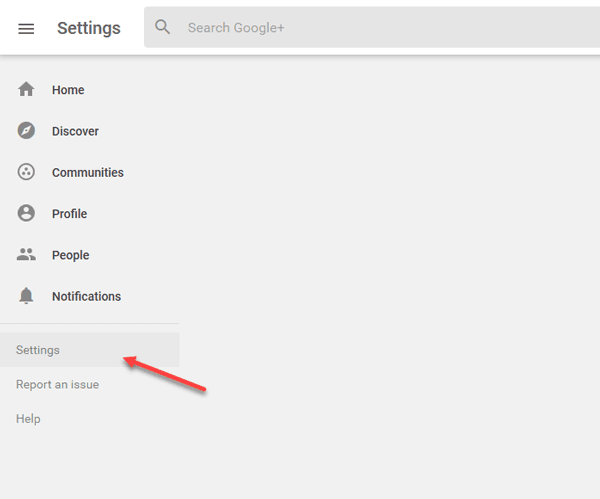
Alternativt kan du åbne denne side(this page) direkte.
Når du har åbnet den, skal du rulle ned til bunden, hvor du kan finde en mulighed, der hedder DELETE YOUR GOOGLE+ PROFILE .
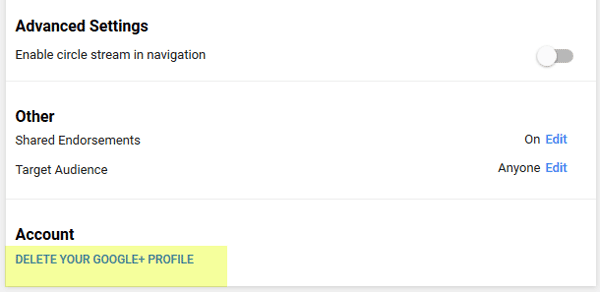
Det åbner en anden fane i din browser, hvor du skal indtaste adgangskoden igen. Det fører dig til plus.google.com/downgrade .
Herefter får du to afkrydsningsfelter, som beder dig bekræfte, at du har forstået alle vilkår og betingelser. Sæt kryds i disse afkrydsningsfelter, og klik på SLET(DELETE ) - knappen.

Derefter omdirigerer den dig til en side, hvor du skal vælge en grund til, hvorfor du forlader Google Plus .
That’s all!
Til din information, hvis du beslutter dig for at tilmelde dig Google Plus igen, kan du åbne Google Plus- hjemmesiden og klikke på Join Google+ -knappen. Du får ikke alle de gamle chats og cirkler tilbage, men du kan faktisk begynde at bruge det igen.
Related posts
Sådan tilføjer og sletter du kontakter i Google Kontakter eller Gmail
Sådan logger du ud af én Google-konto, når du bruger flere konti
Sådan importeres Gmail- eller Google-kontakter til Outlook
Sådan fjerner du Google Meet fra Gmail-sidebjælken
Sådan får du pluskoden i Google Maps
Sådan kommer du til Inbox Zero i Gmail
Ret Google Docs Stavekontrol, der ikke fungerer korrekt
De 7 bedste Gmail-tilføjelser
Sådan fjerner du Google- eller Gmail-profilbillede?
Sådan rettes Gmail, når det ikke modtager e-mails
Sådan annulleres afsendelsen af en e-mail i Gmail
Får du ikke Gmail-meddelelser? 10 måder at rette på
Sådan sikrer du en Google- eller Gmail-konto mod hackere
De bedste Google Bookmarks-alternativer, du vil se på
Sådan konfigureres Out of Office i Gmail
ERR_NAME_NOT_RESOLVED, fejlkode 105 i Google Chrome
De 20 bedste Gmail-tilføjelser og udvidelser til e-mail-power-brugere
Hvad skal man gøre, hvis Gmail ikke virker? 11 hurtige rettelser
Google vs Bing - Find den rigtige søgemaskine til dig
Anna Assistant er en perfekt stemmeassistent til Google Chrome
